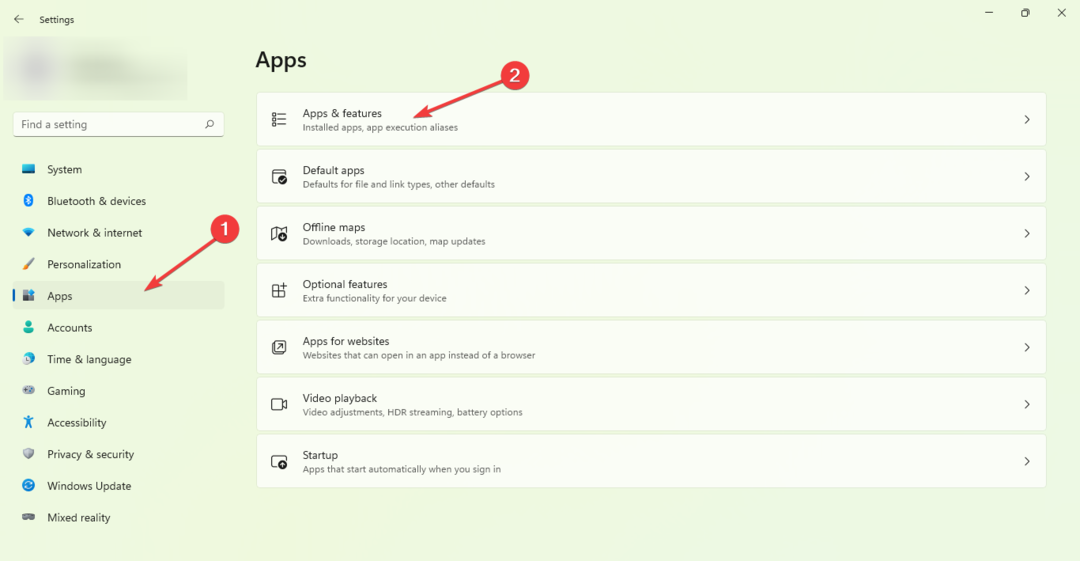Microsoft Safety Scanner เป็นเครื่องมือกำจัดมัลแวร์แบบพกพา
- ซอฟต์แวร์นี้สามารถใช้ได้กับ Windows เวอร์ชันต่างๆ รวมถึงเวอร์ชันล่าสุดด้วย
- แม้ว่าจะมีประโยชน์ แต่ Microsoft Safety Scanner ไม่สามารถแทนที่การป้องกันแบบเรียลไทม์บนพีซีของคุณได้

หาก Windows Defender ไม่ทำงาน หรือหากคุณประสบปัญหากับซอฟต์แวร์ป้องกันไวรัส คุณสามารถลบไวรัสด้วย Microsoft Safety Scanner
เครื่องมือนี้ใช้งานง่ายอย่างไม่น่าเชื่อ และหากคุณไม่คุ้นเคย วันนี้เราจะแสดงวิธีใช้งานอย่างถูกต้องให้คุณทราบ
Microsoft Safety Scanner สามารถลบไวรัสได้หรือไม่
Microsoft Safety Scanner เป็นซอฟต์แวร์สแกนไวรัสตามความต้องการและสามารถลบมัลแวร์ทุกประเภทได้
แม้ว่าซอฟต์แวร์นี้จะไม่มีการป้องกันแบบเรียลไทม์ แต่ก็สามารถดาวน์โหลดได้จากเว็บไซต์ของ Microsoft ได้ฟรี และมันเป็นทางเลือกที่ดีสำหรับแอนตี้ไวรัสทั่วไปของคุณ
ฉันจะใช้ Microsoft Safety Scanner เพื่อลบไวรัสได้อย่างไร
ฉันจะดาวน์โหลด Microsoft Safety Scanner ได้อย่างไร
- เยี่ยมชม หน้าดาวน์โหลด Microsoft Safety Scanner.
- ดาวน์โหลดเวอร์ชันที่ตรงกับสถาปัตยกรรมของคุณ

- รอให้กระบวนการดาวน์โหลดเสร็จสิ้น
หากต้องการเรียนรู้เพิ่มเติมเกี่ยวกับซอฟต์แวร์นี้ เรามีข้อเสนอพิเศษ
คู่มือการตรวจทาน Microsoft Safety Scanner ที่มีข้อมูลที่เป็นประโยชน์มากขึ้นฉันจะใช้ Microsoft Safety Scanner ได้อย่างไร
- เรียกใช้ไฟล์ Microsoft Safety Scanner ที่คุณดาวน์โหลด
- ยอมรับข้อกำหนดในการให้บริการแล้วคลิก ต่อไป.

- คลิก ต่อไป อีกครั้งเพื่อดำเนินการต่อ

- หลังจากนั้น เลือกประเภทการสแกนที่คุณต้องการดำเนินการแล้วคลิก ต่อไป.

- รอให้การสแกนเสร็จสิ้น
ใช้ Microsoft Safety Scanner จากบรรทัดคำสั่ง
- กด หน้าต่าง คีย์ + ส และพิมพ์ คำสั่ง. เลือก ทำงานในฐานะผู้ดูแลระบบ.

- นำทางไปยังตำแหน่งที่ดาวน์โหลด Microsoft Safety Scanner ด้วยคำสั่ง cd ในตัวอย่างของเรา เราใช้คำสั่งต่อไปนี้:
cd Downloads
- เรียกใช้คำสั่งต่อไปนี้เพื่อสแกนพีซีของคุณ:
msert
หากต้องการใช้บรรทัดคำสั่งอย่างเต็มที่ คุณสามารถใช้พารามิเตอร์ตัวใดตัวหนึ่งต่อไปนี้:
| เสิร์ต /f | ทำการสแกนแบบเต็ม |
| msert /q | สแกนพีซีเพื่อหามัลแวร์ในพื้นหลังโดยไม่ต้องใช้อินเทอร์เฟซแบบภาพ |
| msert /f /q | ทำการสแกนแบบเต็มโดยไม่ต้องใช้อินเทอร์เฟซแบบภาพ |
| msert /f: y | มันจะสแกนพีซีของคุณและลบไฟล์ที่ติดไวรัสโดยอัตโนมัติ |
| msert /n | สแกนในโหมดตรวจจับอย่างเดียวโดยไม่ต้องลบไฟล์ใดๆ |
| msert /h | ตรวจจับภัยคุกคามระดับสูงและรุนแรง |
คุณสามารถรวมพารามิเตอร์เหล่านี้ด้วยวิธีใดก็ได้ที่คุณต้องการเพื่อให้ได้ผลลัพธ์ตามที่ต้องการ
- วิธีลบอักษรระบุไดรฟ์ที่ซ้ำกันใน Windows 11
- วิธีเปิดใช้งานหรือปิดใช้งาน TRIM บน Windows 11
- วิธีเปิดหรือปิดการปรับปรุงความแม่นยำของตัวชี้บน Windows 11
- 4 วิธีในการตรวจสอบสภาพ SSD บน Windows 11
- คอนโทรลเลอร์ Windows 11 ทำหน้าที่เหมือนเมาส์ใช่ไหม จะหยุดมันได้อย่างไร
Microsoft Safety Scanner กับ Defender
- Windows Defender นำเสนอการป้องกันมัลแวร์แบบเรียลไทม์และเปิดใช้งานตามค่าเริ่มต้น
- มีการอัปเดตโดยอัตโนมัติผ่าน Windows Update
- Microsoft Safety Scanner ไม่มีการป้องกันแบบเรียลไทม์และไม่สามารถแทนที่ซอฟต์แวร์ป้องกันไวรัสของคุณได้
- ไม่มีการอัปเดตเป็นประจำ และหากต้องการรับการอัปเดตล่าสุด คุณต้องดาวน์โหลดซอฟต์แวร์ด้วยตนเองอีกครั้ง
- Microsoft Safety Scanner เป็นแบบพกพาและสามารถทำงานบนพีซีเครื่องใดก็ได้ แม้แต่จากแฟลชไดรฟ์
แม้ว่าคุณสามารถใช้ Microsoft Safety Scanner เพื่อลบไวรัสออกจากพีซีของคุณได้ แต่เราขอแนะนำให้คุณวางใจในความน่าเชื่อถือ ซอฟต์แวร์ป้องกันไวรัสสำหรับ Windows 11 เพื่อการป้องกัน หากคุณมีงบจำกัด ให้ตรวจสอบ Windows Defender ดีแค่ไหน และยึดติดกับมัน
คุณเคยใช้เครื่องมือนี้หรือไม่และประสบการณ์ของคุณเป็นอย่างไร? แจ้งให้เราทราบในส่วนความเห็น